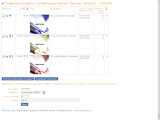- Таблица баннеров
- Добавление баннеров и их настройка
- Добавление баннеров в группу для последующей ротации
- Редактирование свойств баннеров
- Настройки функции «Баннеры с ротацией»
Функция «Баннеры с ротацией» используется на странице, если необходимо отобразить одну или несколько групп баннеров, для которых производится ротация. О том, как добавить функцию, читайте в разделе «Добавление и настройка функций».
Ротацией называется смена картинки баннера после его показа посетителю. В результате один баннер с ротацией — это совокупность картинок, которые по очереди показываются посетителю сайта при перезагрузке страницы. Одна из этих картинок — базовая, она показывается посетителю, если запас ротаций исчерпан.
Внимание! В качестве баннеров используется сама картинка, а не её превьюшка. Поэтому размер изображения должен быть в точности равен требующемуся для баннера.
В качестве баннера может использоваться любое изображение, загруженное на сервер в качестве объекта «Файл в базе». Для добавления новой группы баннеров, перейдите к списку объектов функции «Баннеры с ротацией» (см. иллюстрацию №46), нажав на её название в верхней части страницы.
Таблица баннеров
Рассмотрим отличия таблицы от стандартной:
В параметрах появилась новая иконка с числом перед ней: 2
 — Открывает интерфейс управления самими картинками со ссылками.
— Открывает интерфейс управления самими картинками со ссылками.В параметрах появилась новая иконка:
 — Использовать или нет ротацию для данного баннера.
— Использовать или нет ротацию для данного баннера.Появился новый столбец — «Кликов» — Показывает число кликов по данному баннеру.
Добавление баннеров и их настройка
Для добавления новой группы баннеров в интерфейсе управления объектами «Баннеры с ротацией» (см. иллюстрацию №46) нажмите на иконку ![]() и введите новый баннер, используя стандартный интерфейс ввода файла (см ранее). Не забудьте заполнить поле «Ссылка» — без него баннер будет неработоспособен.
и введите новый баннер, используя стандартный интерфейс ввода файла (см ранее). Не забудьте заполнить поле «Ссылка» — без него баннер будет неработоспособен.
После того, как вы создали баннер, вы можете добавлять в него дополнительные баннеры, редактировать необходимое количество их показов и получать статистику.
Добавление баннеров в группу для последующей ротации
Чтобы добавить дополнительный баннер в группу баннеров, нажмите на иконку 2 ![]() напротив названия соответствующей группы (перед иконкой указано количество баннеров, уже прикреплённых к данной группе). В открывшемся новом окне (см. иллюстрацию №47) вы можете производить настройки баннеров и добавлять новые.
напротив названия соответствующей группы (перед иконкой указано количество баннеров, уже прикреплённых к данной группе). В открывшемся новом окне (см. иллюстрацию №47) вы можете производить настройки баннеров и добавлять новые.
Чтобы добавить новый баннер к группе, выберите изображение, которое уже загружено на сервер или добавьте новое, укажите адрес (URL) на который должен ссылаться баннер и необходимое количество показов. После этого нажмите на кнопку «Ввод». Добавленный баннер появится в списке баннеров в верхней части страницы.
Редактирование свойств баннеров
Для редактирования свойств баннера (адрес картинки, ссылка, необходимое количество показов и пр.) нажмите на иконку ![]() (Редактировать картинку) или
(Редактировать картинку) или ![]() (Редактировать баннер-атрибуты картинки №...). В открывшихся окнах вы можете изменить сроки периода показа баннера, адрес ссылки с него, необходимое количество показов, название картинки, альтернативный текст и пр.
(Редактировать баннер-атрибуты картинки №...). В открывшихся окнах вы можете изменить сроки периода показа баннера, адрес ссылки с него, необходимое количество показов, название картинки, альтернативный текст и пр.
Для того, чтобы разрешить или запретить ротацию группы баннеров, нажимайте на иконку ротации ![]() напротив названия группы баннеров.
напротив названия группы баннеров.
Настройки функции «Баннеры с ротацией»
Нажав на иконку ![]() сверху от таблицы баннеров (см. иллюстрацию №46), вы можете изменить общие для всех баннеров в данной функции настройки:
сверху от таблицы баннеров (см. иллюстрацию №46), вы можете изменить общие для всех баннеров в данной функции настройки:
| cookiesDayStore | Количество дней, в течение которых необходимо хранить на компьютерах пользователей сервисные cookies:
|
|---|---|
| objCount | Количество объектов «Баннеры с ротацией», выводимых на страницу. Значение по умолчанию: 10. Минимальное значение: 1. Максимальное значение: 15. |